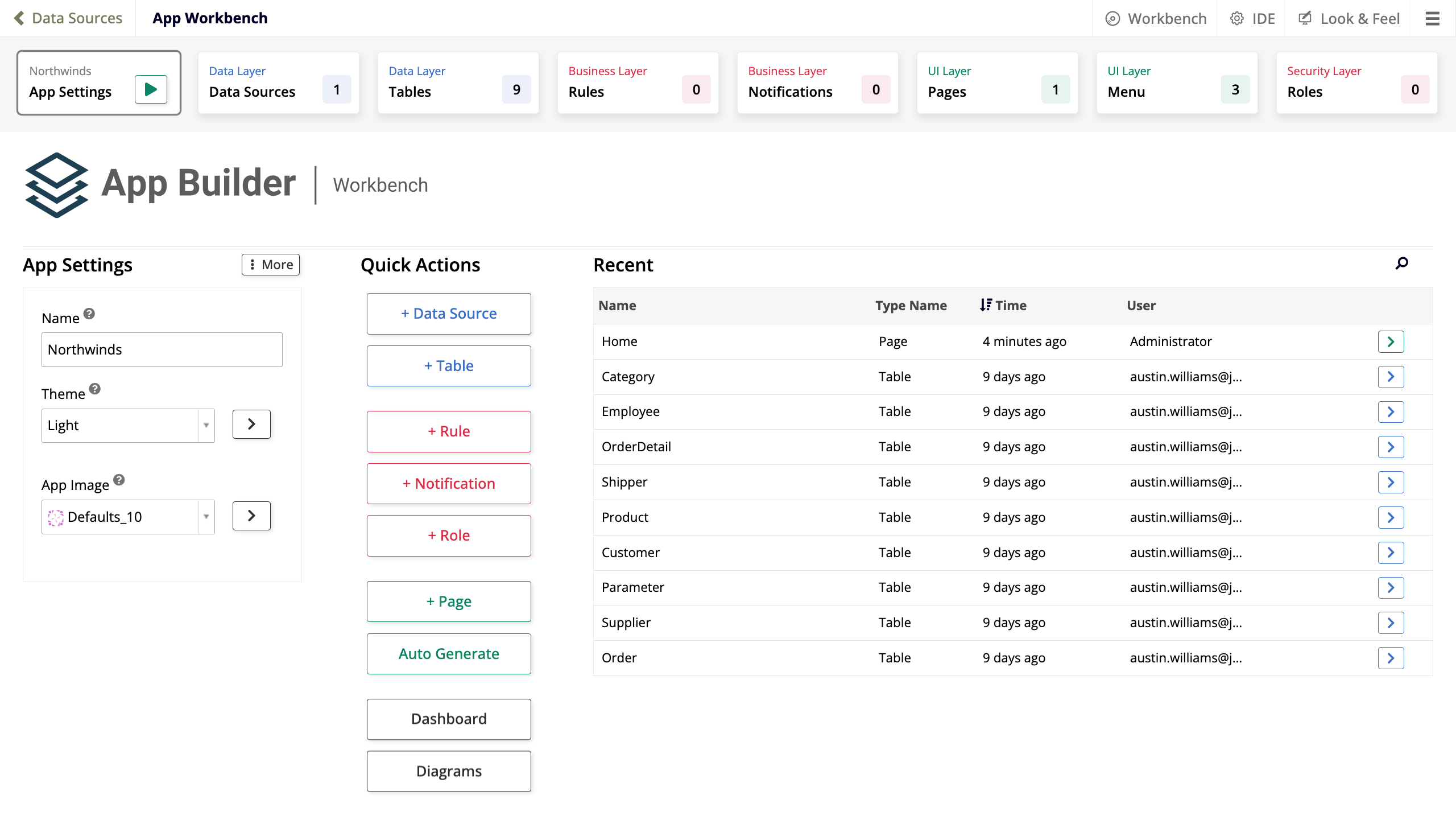Introdução ao App Builder - Aula 1: Criar um aplicativo
Esta é a primeira aula da série de tutoriais Introdução ao App Builder, na qual você aprenderá conceitos e desenvolverá habilidades com o App Builder construindo um aplicativo de atendimento de pedidos chamado Northwinds.
Pré-requisitos
Esta série de tutoriais requer acesso a uma instância do App Builder 4.48 com o banco de dados Northwinds já instalado. Existem duas maneiras de obter uma:
-
Solicitar uma instância de treinamento com o banco de dados Northwinds pré-instalado, ou
-
Baixar e instalar um pacote de lançamento contendo o banco de dados Northwinds em sua própria instância.
Solicitar uma instância de treinamento
Para obter acesso temporário a uma instância do App Builder que já possui o banco de dados Northwinds como uma fonte de dados existente, entre em contato com a Equipe de Treinamento da Jitterbit.
Baixar e instalar o Northwinds
Para usar sua própria instância do App Builder para este tutorial, siga estas etapas para baixar e instalar o banco de dados Northwinds nela:
-
Baixar o pacote de lançamento
Use os links abaixo para baixar o pacote de lançamento correto para um desses dois tipos de banco de dados:Tipo de banco de dados Link para download PostgreSQL Northwinds PostgreSQL Microsoft SQL Server Northwinds Microsoft SQL Server -
Instalar o pacote de lançamento
Em seguida, instale o pacote de lançamento em sua instância do App Builder:-
Faça login no App Builder.
-
Vá para o IDE.
Nota
O ambiente de design integrado, ou IDE, fornece acesso rápido a todos os comandos e configurações que você precisa ao construir aplicativos. Saiba mais sobre isso em IDE.
-
Em Deploy, clique em Instalar Release.
-
Clique em + Pacote e depois clique em Procurar.
-
Selecione o arquivo
.LPbaixado. -
Clique em Salvar. O painel Release à direita exibirá as informações do pacote.
-
Feche o diálogo Pacote.
-
Confirme se os detalhes estão corretos e clique no botão Instalar.
-
-
Desbloquear o aplicativo
Finalmente, desbloqueie o aplicativo para ter acesso ao banco de dados Northwinds:-
Selecione IDE > Servidores de Dados.
-
No painel Servidores de Dados, clique em Ver Todas as Fontes de Dados.
-
Localize a fonte de dados Northwinds que você instalou e selecione-a. O painel Fonte de Dados mostrará seus detalhes.
-
No painel Fonte de Dados, clique em Mais > Desbloquear Fonte de Dados.
-
Criar um novo aplicativo
Após seguir os passos acima para baixar e instalar o Northwinds, você está pronto para começar a construir seu primeiro aplicativo.
-
Acesse o Menu do Site, a página inicial do App Builder, clicando no ícone de hambúrguer no canto superior direito para acessar o painel de ações e, em seguida, selecionando Menu do Site.
Nota
O painel de ações é uma lista de links para recursos importantes no App Builder. Saiba mais sobre isso em painel de ações.
-
Acesse o IDE clicando no seu botão na parte superior.
-
No painel Build, clique em + Aplicativo. O diálogo Criar Novo Aplicativo se abre:
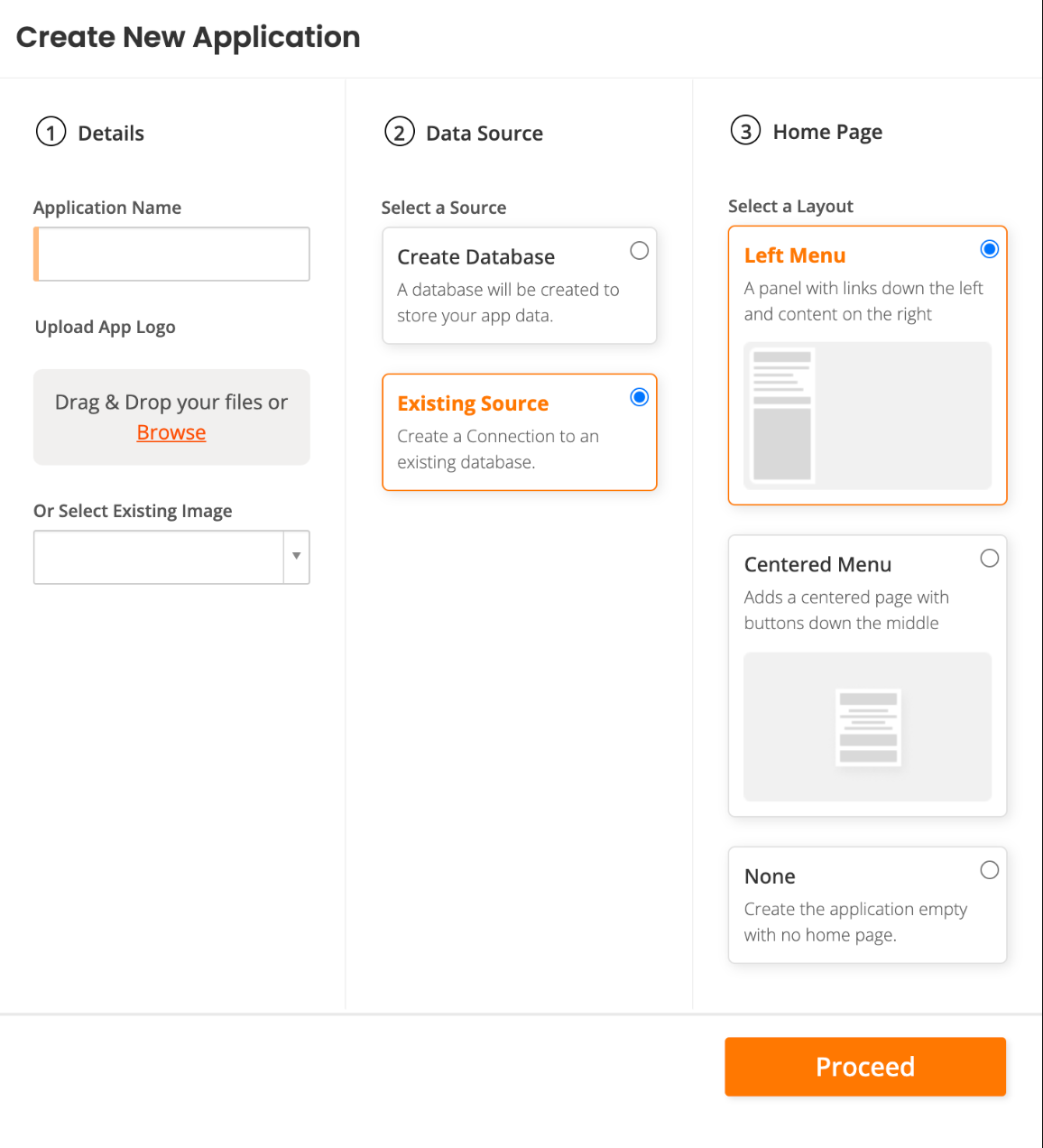
-
Na seção ① Detalhes, faça o seguinte:
-
Insira um nome para seu novo aplicativo no campo Nome do Aplicativo. Nesta série de tutoriais, usaremos o nome Northwinds.
-
(Opcional) Em Carregar Logo do App, arraste e solte uma imagem, clique em Procurar para encontrar uma, ou selecione uma imagem existente no menu suspenso.
-
-
Na seção Fonte de Dados ②, selecione Fonte Existente.
-
Na seção Página Inicial ③, selecione Menu à Esquerda.
-
Clique em Prosseguir. A caixa de diálogo Adicionar uma Fonte ao seu aplicativo é aberta.
-
Selecione Vincular a fonte existente e clique no botão Próximo.
-
Na etapa Selecionar fontes, selecione o banco de dados relacional Northwinds.
-
Clique no botão Vincular 1 Fonte.
-
Na página de resumo, clique no botão Concluído.
O App Builder criará seu aplicativo.
Nota
Há mais de uma maneira de criar um aplicativo no App Builder. Elas são descritas em detalhes na página Criar um novo aplicativo.
Comece a projetar seu aplicativo
Agora que o App Builder criou o aplicativo, você pode encontrá-lo retornando ao menu do site e clicando no aplicativo recém-criado. Sua página inicial está vazia por enquanto:
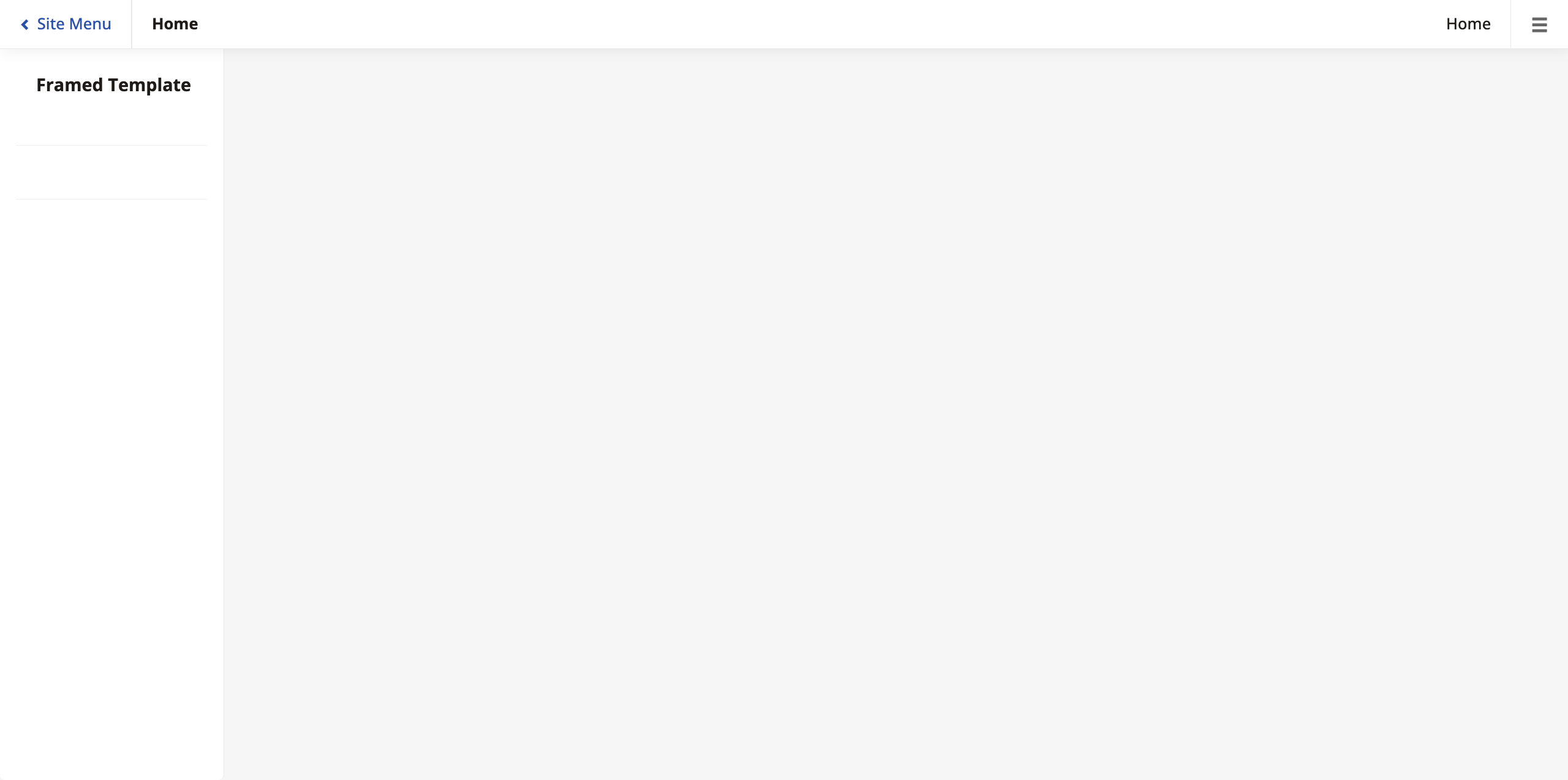
Para começar a adicionar elementos ao seu aplicativo, vá para Gaveta de Ação > Banco de Trabalho do App. Você chegará à página inicial do Banco de Trabalho do App, que se parece com isto:
O Banco de Trabalho do App é a área principal onde você projeta seus aplicativos. É onde você encontrará as ferramentas de desenvolvimento para construir seu aplicativo e onde passará a maior parte do seu tempo desenvolvendo. Saiba mais sobre isso em Banco de Trabalho do App.
O desenvolvimento de aplicativos no App Builder é dividido em camadas, com cada camada representando um aspecto diferente do processo de desenvolvimento, e o Banco de Trabalho do App é dividido em abas que refletem essa compartimentação. Ao seguir as lições, você trabalhará em cada uma das camadas em ordem, ajudando a entender como os dados fluem através do App Builder.
Próximos passos
Você está pronto para começar a projetar seu aplicativo no App Builder. Prossiga para a próxima página desta série de tutoriais, Lição 2: Adicionar dados ao seu aplicativo.